Hur man inaktiverar Copilot på Windows 11?

Den här bloggen kommer att hjälpa läsare att inaktivera Copilot-funktionen på Windows om de inte vill använda AI-modellen.
Du ska göra ett prov där du måste fylla i ett PDF-formulär online och du måste också klistra in ditt foto. Vad skulle du göra? Skriv ut formuläret, klistra in fotot, skanna om PDF-filen och ladda sedan upp det. Eller skulle du välja ett enklare sätt?
Om du letar efter ett enklare sätt? Det här är inlägget för dig. Här ska vi ta en titt på några av de bästa och enklaste sätten på vilka du kan lägga till bilder till din PDF. Men innan vi går dit, här är några tips/förutsättningar som hjälper dig att få en korrekt utdata.
Situationer när du kan behöva lägga till bilder i PDF-dokument
Tips för att lägga till bilder till PDF
Hur man lägger till bilder till PDF
– Använd en PDF-redigerare för att lägga till bilder
Vi rekommenderar att du använder en PDF-redigerare för att lägga till bilder om du är någon som regelbundet måste infoga bilder i PDF-filer. Detta är det enklaste sättet på vilket du inte bara kan lägga till bilder i en PDF utan även ändra storlek på den, ändra dess placering och opacitet och justera olika andra egenskaper. För syftet med detta inlägg kommer vi att använda Systweak PDF Editor som är ett av de bästa PDF-redigeringsverktygen .
Steg 1 – Ladda ner, kör och installera Systweak PDF Editor.
Steg 2 – Klicka på Redigera PDF . Detta ger dig möjlighet att redigera text och bilder i PDF-filer.
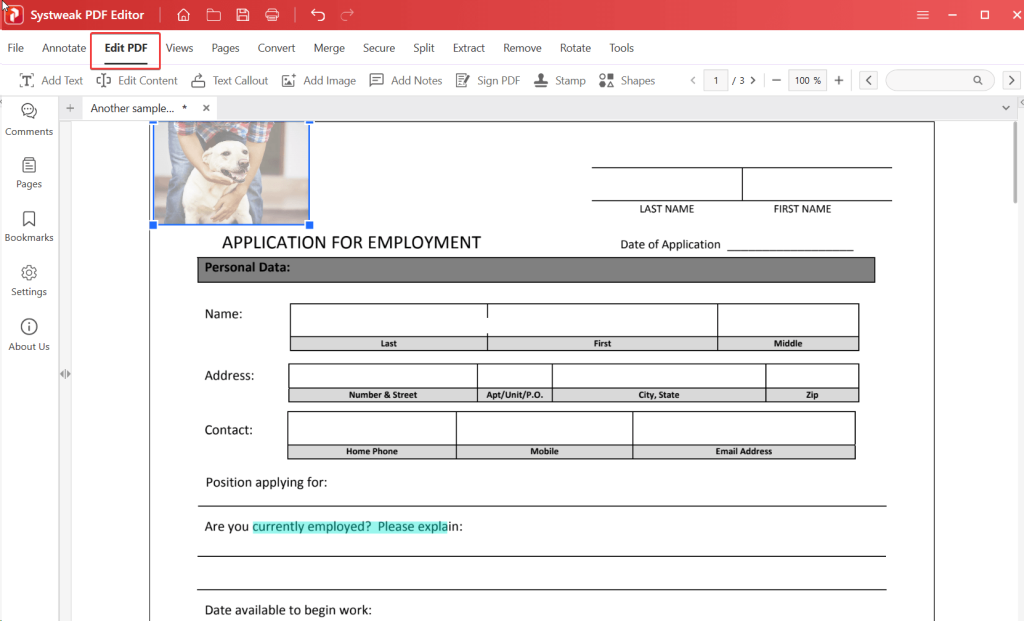
Steg 3 – Öppna PDF-dokumentet där du vill lägga till bilder.
Steg 4 – Klicka på Redigera PDF och klicka sedan på Lägg till bild från avsnittet precis nedan.

Steg 5 – Välj bilden som du vill infoga.
Steg 6 – När bilden har infogats kan du dra i handtagen och ändra storlek på bilden. För att flytta bilden, ta markören till mitten och när ankarikonen visas kan du flytta bilden till önskad plats.
Steg 7 – För att spara bilden, klicka på Arkiv > Spara som.
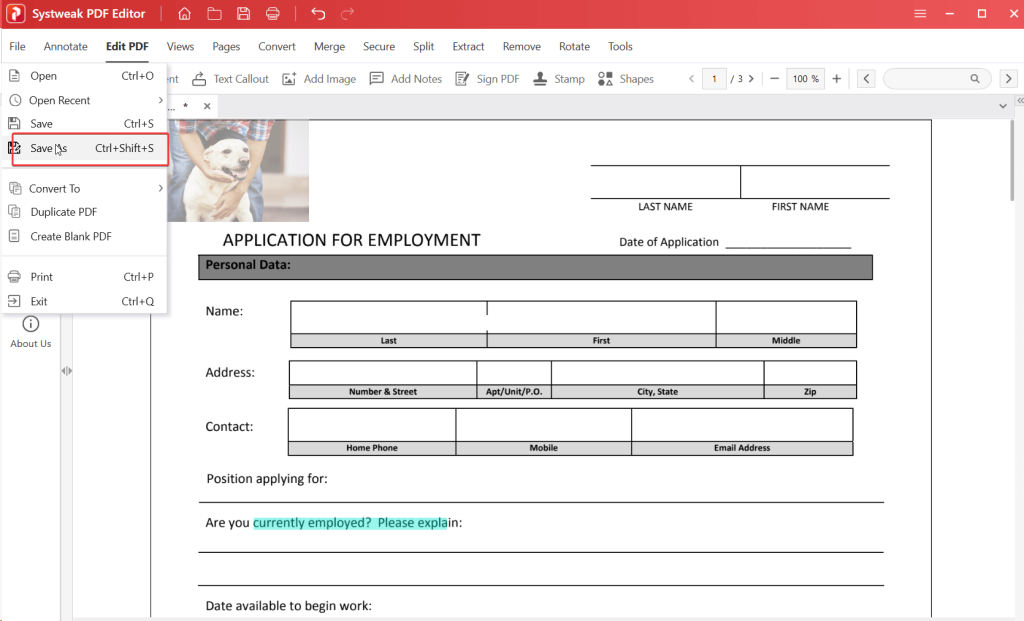
– Infoga bilden i PDF-filen online
Ifall du inte vill ladda ner en programvara, eller vill lägga till bilder i PDF då och då, kan du infoga bilden i dina PDF-filer online.
Steg 1 – Gå till den här webbsidan
Steg 2 – Dra och släpp PDF-dokumentet i gränssnittet och vänta tills PDF:en laddas upp.
Steg 3 – Från toppen klickar du på Bild .
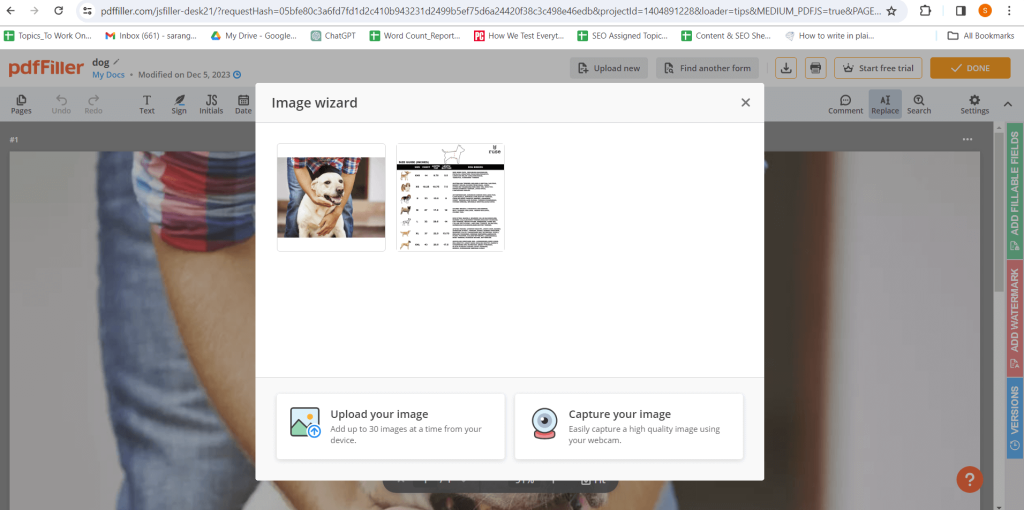
Steg 4 – Klicka på Ladda upp din bild som du vill lägga till i ditt PDF-dokument.
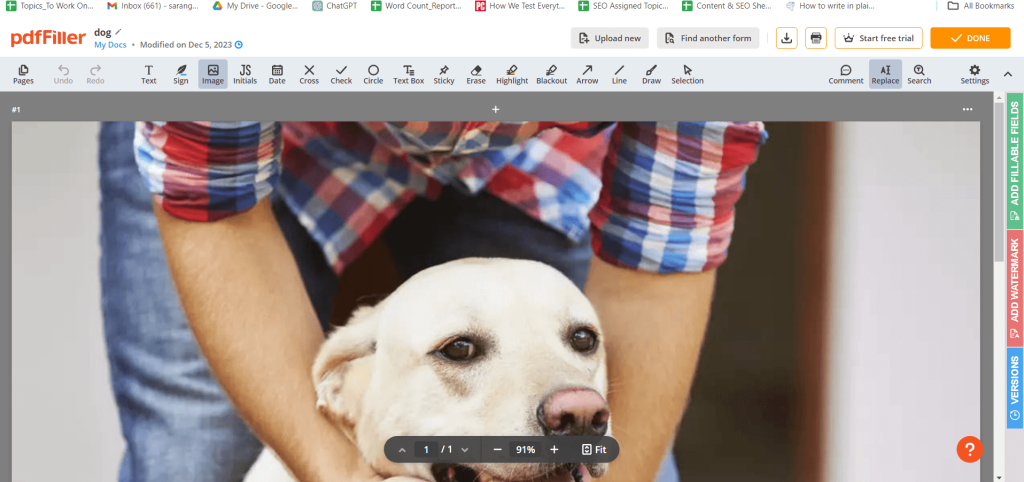
Steg 5 – Innan du infogar bilden kan du välja att redigera bilden genom att klicka på pennikonen. Här kan du välja att vända, rotera, beskära, radera, justera opacitet eller göra grundläggande justeringar.
Det har aldrig varit enklare att lägga till foton i PDF-filer
Är det inte? Nu när du är beväpnad med några av de bästa sätten att infoga bilder i PDF-filer kan du snabbt lägga till foton till PDF-filer utan minsta fördröjning. Om du tyckte att inlägget var användbart, ge oss en shoutout i kommentarsfältet nedan. Dela också med oss av din upplevelse när du brådskande var tvungen att infoga en bild i ett PDF-dokument. För mer sådant innehåll, fortsätt att läsa BlogWebTech360. Du kan också hitta oss på Facebook, Twitter, YouTube, Instagram, Flipboard och Pinterest.
Den här bloggen kommer att hjälpa läsare att inaktivera Copilot-funktionen på Windows om de inte vill använda AI-modellen.
Lägg inte upp dina bilder gratis på Instagram när du kan få betalt för dem. Läs och vet hur du tjänar pengar på Instagram och får ut det mesta av denna sociala nätverksplattform.
Lär dig hur du enkelt redigerar och tar bort PDF-metadata. Den här guiden hjälper dig att enkelt redigera eller ta bort PDF-metadata på ett par enkla sätt.
Vet du att Facebook har en komplett lista över dina telefonbokskontakter tillsammans med deras namn, nummer och e-postadress.
Problemet kan hindra din dator från att fungera korrekt och du kan behöva ändra säkerhetsinställningar eller uppdatera drivrutiner för att åtgärda dem.
Den här bloggen kommer att hjälpa läsare att konvertera startbar USB till en ISO-fil med programvara från tredje part som är gratis att använda och säker från skadlig programvara.
Sprang på Windows Defender felkod 0x8007139F och fann det svårt att utföra skanningar? Här är sätt som du kan lösa problemet på.
Den här omfattande guiden hjälper dig att rätta till "Task Scheduler Error 0xe0434352" på din Windows 11/10-dator. Kolla in korrigeringarna nu.
LiveKernelEvent 117 Windows-fel gör att din dator fryser eller kraschar oväntat. Lär dig hur du diagnostiserar och åtgärdar det med expertrekommenderade steg.
Den här bloggen kommer att hjälpa läsare att fixa PowerPoint som inte låter mig spela in ljudproblem på en Windows-dator och till och med rekommendera andra skärminspelningsersättningar.
Undrar hur man skriver på ett PDF-dokument eftersom du måste fylla i formulär, lägga till anteckningar och lägga ner dina signaturer. Du har snubblat på rätt inlägg, läs vidare!
Den här bloggen hjälper användare att ta bort vattenstämpeln System Requirements Not Met för att få en smidigare och säkrare upplevelse med Windows 11, samt ett renare skrivbord.
Den här bloggen hjälper MacBook-användare att förstå varför problemen med Pink Screen uppstår och hur man åtgärdar dem med snabba och enkla steg.
Lär dig hur du rensar din sökhistorik på Instagram helt eller selektivt. Ta också tillbaka lagringsutrymme genom att ta bort dubbletter av foton med en topp iOS-app.
Lär dig att fixa felkod 36 Mac på externa enheter. Från terminalkommandon till filbehörigheter, upptäck lösningar för sömlösa filöverföringar.
Jag kan plötsligt inte arbeta med min HID-klagomålspekskärm. Jag har ingen aning om vad som drabbade min dator. Om det är du, här är några korrigeringar.
Den här bloggen hjälper läsare att fixa Runtime Error 76: Path Not Found-problemet på Windows PC med expertrekommenderade steg.
Lär dig hur du enkelt sparar en webbsida som PDF och upptäck olika metoder och verktyg för att konvertera webbinnehåll till bärbara PDF-filer för åtkomst och delning offline.
Den här artikeln har gett dig en mängd olika lösningar för att lösa problemet med WhatsApp-videomeddelanden som inte fungerar. Glada meddelanden!
Konvertera PDF-tabeller till Excel-filer - Den här artikeln ger dig en omfattande färdplan för att konvertera en PDF-tabell till ett Excel-ark.
Upptäck hur du enkelt ställer in, går med i och värdar Zoom-möten. Läs våra tips för att använda Zoom samt dess funktioner för att säkerställa effektiva och säkra möten.
Vill du spela in Microsofts teams möte? Läs inlägget för att lära dig hur du spelar in det med och utan Microsoft 365 Enterprise-konto.
Vill du hålla din Facebook-profil privat? Lär dig hur du kan skydda din integritet med dessa steg.
Lär dig att skriva spanska n med Tilde (ñ) på tangentbordet. Den här artikeln ger dig kortkommandon och metoder för både Windows och Mac.
Upptäck hur du lägger till och använder dina egna anpassade bakgrunder i Microsoft Teams-möten för att skapa en mer personlig och professionell atmosfär.
Så här kan du få ut det mesta av Microsoft Rewards i Windows, Xbox, Mobile, shopping och mycket mer.
Med Google Maps kan du mäta avståndet mellan två punkter. Lär dig att använda verktyget effektivt på olika enheter.
Skapa professionella försättssidor i Google Dokument genom att använda förbyggda mallar eller skapa dem från grunden. Följ vår detaljerade steg-för-steg-guide för att optimera dina dokument.
Den här bloggen kommer att hjälpa läsare att inaktivera Copilot-funktionen på Windows om de inte vill använda AI-modellen.
Lär dig hur du kopplar JBL-hörlurar med din dator, mobil enhet eller surfplatta på ett enkelt sätt. Få tips för att förbättra din anslutning och upplevelse.


























![Ta reda på hur du gör försättssidor i Google Dokument [Enkla steg] Ta reda på hur du gör försättssidor i Google Dokument [Enkla steg]](https://blog.webtech360.com/resources3/images10/image-336-1008140654862.jpg)
